Окно NX Tether
Элементы окна управления NX Tether показаны ниже. Вид окна управления зависит от того, поддерживает ли подключенная фотокамера функцию live view в NX Tether.
При подключении фотокамеры, поддерживающей live view
В примерах в этом разделе показаны изображения программного обеспечения, подключенного к Z9.
 Фотокамеры, которые поддерживают live view
Фотокамеры, которые поддерживают live view
Z9, Z8, Z7II, Z7, Z6III, Z6II, Z6, Z5II, Zf, ZR, D6 и D780
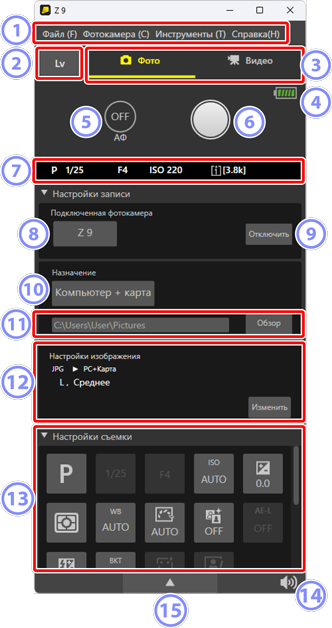
 Строка меню
Строка меню- Выберите пункты меню (
 Список меню).
Список меню).  [Lv]
[Lv]- Щелкните, чтобы показать окно live view (
 Окно live view).
Окно live view).  Переключатель режима фото/видео
Переключатель режима фото/видео- Щелкните, чтобы переключиться между режимами фото- и видеосъемки, когда функция [Включить элементы управления на корпусе фотокамеры] отключена.
 Индикатор батареи
Индикатор батареиПоказывает уровень заряда батареи фотокамеры.
- Зеленый: Батарея полностью заряжена или достаточно заряжена.
- Желтый: Батарея частично разряжена.
- Красный: Низкий уровень заряда батареи. Зарядите батарею.
Предупреждение появится, когда батарея будет близка к полной разрядке. Вставьте запасную батарею или зарядите разряженную батарею. Информацию о зарядке батарей см. в документации, прилагаемой к фотокамере.
 [АФ]
[АФ]- Щелкните, чтобы включить ([ON]) или выключить ([OFF]) автофокусировку. Если выбрано [ON], то при щелчке по спусковой кнопке затвора фотокамера выполнит фокусировку перед спуском затвора (
 Шаг 8: Включите (или выключите) автофокусировку).
Шаг 8: Включите (или выключите) автофокусировку).  Кнопка спуска затвора/видеозаписи
Кнопка спуска затвора/видеозаписи- Щелкните, чтобы сделать снимки или записать видео с текущими настройками (
 Шаг 9: Делайте снимки). В режиме видео щелкните кнопку еще раз, чтобы завершить запись.
Шаг 9: Делайте снимки). В режиме видео щелкните кнопку еще раз, чтобы завершить запись.  Экран съемочной информации
Экран съемочной информации- Отображает текущие значения фотокамеры для режима съемки (экспозиции), выдержки, диафрагмы и чувствительности ISO, а также число оставшихся кадров (режим фото) или доступное время записи (режим видео) для карты памяти, вставленной в фотокамеру.
- Во время загрузки на дисплее отображается количество оставшихся снимков и анимированная зеленая полоса.
- Красная полоса отображается, когда программа NX Tether не подключена к фотокамере.
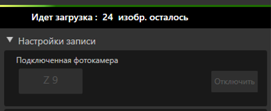
Выполняется загрузка
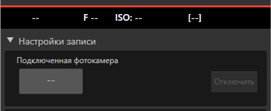
Нет подключенных фотокамер
 [Подключенная фотокамера]
[Подключенная фотокамера]- Фотокамера, к которой подключена программа NX Tether. Если к компьютеру подключено несколько фотокамер, вы можете выбрать фотокамеру, которая будет использоваться с NX Tether, щелкнув название фотокамеры (
 Шаг 3: Выберите фотокамеру).
Шаг 3: Выберите фотокамеру).  [Отключить]
[Отключить]- Отключите NX Tether от фотокамеры.
 [Назначение]
[Назначение]- Выберите место сохранения снимков, сделанных с помощью фотокамеры; возможны следующие варианты: [Компьютер], [Компьютер + карта] или [Карта] (
 Шаг 4: Выберите место сохранения).
Шаг 4: Выберите место сохранения).  Папка сохранения
Папка сохранения- Путь к папке, в которой сохраняются изображения, когда [Компьютер] или [Компьютер + карта] выбрано для [Назначение]. Чтобы выбрать другую папку, щелкните [Обзор] (
 Шаг 4: Выберите место сохранения).
Шаг 4: Выберите место сохранения).  [Настройки изображения]
[Настройки изображения]- Отображаются текущие настройки, включая размер и качество изображения для фотосъемки и видеозаписи. Щелкните [Изменить], чтобы изменить настройки (
 Шаг 5: Отрегулируйте настройки изображения).
Шаг 5: Отрегулируйте настройки изображения).  [Настройки съемки]
[Настройки съемки]- Отрегулируйте настройки фотокамеры (
 Панель [Настройки съемки]).
Панель [Настройки съемки]).  Кнопка звуковых уведомлений
Кнопка звуковых уведомлений- Включите или отключите звуки уведомления в NX Tether (
 Включение и отключение звуков уведомления).
Включение и отключение звуков уведомления).  Свернуть
СвернутьЩелкните, чтобы свернуть окно NX Tether. Щелкните еще раз, чтобы вернуться к стандартному отображению.
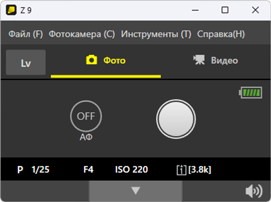
Экран свернут
 Элементы отображения названия и состояния фотокамеры
Элементы отображения названия и состояния фотокамеры
Когда программа NX Tether подключена к фотокамере, название фотокамеры отображается в верхней части окна NX Tether.
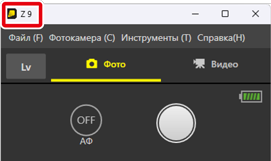
Windows
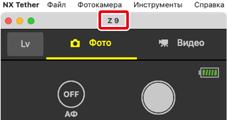
macOS
- Значок
 (состояние) появляется в области уведомлений на панели задач (Windows) или в строке меню (macOS).
(состояние) появляется в области уведомлений на панели задач (Windows) или в строке меню (macOS). Если программа NX Tether не подключена к фотокамере, в области уведомлений панели задач вместо значка
 отображается значок
отображается значок  .
.
Во время фотосъемки с автоспуском и фотосъемки с интервалом вместо значка
 отображается значок
отображается значок  .
.
При подключении фотокамеры, не поддерживающей live view
В примерах в этом разделе показаны изображения программного обеспечения, подключенного к Z30.
 Фотокамеры, которые не поддерживают live view
Фотокамеры, которые не поддерживают live view
Z5, Z50II, Z50, Z30 и Zfc
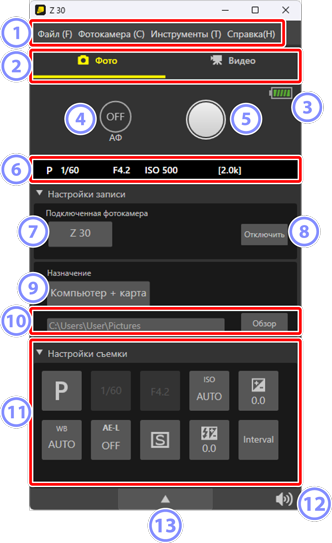
 Строка меню
Строка меню- Выберите пункты меню (
 Список меню).
Список меню).  Переключатель режима фото/видео
Переключатель режима фото/видео- Щелкните, чтобы переключиться между режимами фото- и видеосъемки, когда функция [Включить элементы управления на корпусе фотокамеры] отключена.
 Индикатор батареи
Индикатор батареиПоказывает уровень заряда батареи фотокамеры.
- Зеленый: Батарея полностью заряжена или достаточно заряжена.
- Желтый: Батарея частично разряжена.
- Красный: Низкий уровень заряда батареи. Зарядите батарею.
Предупреждение появится, когда батарея будет близка к полной разрядке. Вставьте запасную батарею или зарядите разряженную батарею. Информацию о зарядке батарей см. в документации, прилагаемой к фотокамере.
 [АФ]
[АФ]- Щелкните, чтобы включить ([ON]) или выключить ([OFF]) автофокусировку. Если выбрано [ON], то при щелчке по спусковой кнопке затвора фотокамера выполнит фокусировку перед спуском затвора (
 Шаг 8: Включите (или выключите) автофокусировку).
Шаг 8: Включите (или выключите) автофокусировку).  Кнопка спуска затвора/видеозаписи
Кнопка спуска затвора/видеозаписи- Щелкните, чтобы сделать снимки или записать видео с текущими настройками (
 Шаг 9: Делайте снимки). В режиме видео щелкните кнопку еще раз, чтобы завершить запись.
Шаг 9: Делайте снимки). В режиме видео щелкните кнопку еще раз, чтобы завершить запись.  Экран съемочной информации
Экран съемочной информации- Отображает текущие значения фотокамеры для режима съемки (экспозиции), выдержки, диафрагмы и чувствительности ISO, а также число оставшихся кадров (режим фото) или доступное время записи (режим видео) для карты памяти, вставленной в фотокамеру.
- Во время загрузки на дисплее отображается количество оставшихся снимков и анимированная зеленая полоса.
- Красная полоса отображается, когда программа NX Tether не подключена к фотокамере.
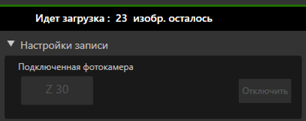
Выполняется загрузка

Нет подключенных фотокамер
 [Подключенная фотокамера]
[Подключенная фотокамера]- Фотокамера, к которой подключена программа NX Tether. Если к компьютеру подключено несколько фотокамер, вы можете выбрать фотокамеру, которая будет использоваться с NX Tether, щелкнув название фотокамеры (
 Шаг 3: Выберите фотокамеру).
Шаг 3: Выберите фотокамеру).  [Отключить]
[Отключить]- Отключите NX Tether от фотокамеры.
 [Назначение]
[Назначение]- Выберите место сохранения снимков, сделанных с помощью фотокамеры; возможны следующие варианты: [Компьютер], [Компьютер + карта] или [Карта] (
 Шаг 4: Выберите место сохранения).
Шаг 4: Выберите место сохранения).  Папка сохранения
Папка сохранения- Путь к папке, в которой сохраняются изображения, когда [Компьютер] или [Компьютер + карта] выбрано для [Назначение]. Чтобы выбрать другую папку, щелкните [Обзор] (
 Шаг 4: Выберите место сохранения).
Шаг 4: Выберите место сохранения).  [Настройки съемки]
[Настройки съемки]- Отрегулируйте настройки фотокамеры (
 Панель [Настройки съемки]).
Панель [Настройки съемки]).  Кнопка звуковых уведомлений
Кнопка звуковых уведомлений- Включите или отключите звуки уведомления в NX Tether (
 Включение и отключение звуков уведомления).
Включение и отключение звуков уведомления).  Свернуть
СвернутьЩелкните, чтобы свернуть окно NX Tether. Щелкните еще раз, чтобы вернуться к стандартному отображению.
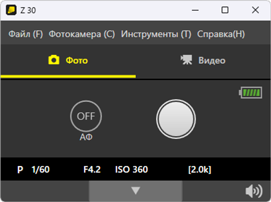
Экран свернут
 Элементы отображения названия и состояния фотокамеры
Элементы отображения названия и состояния фотокамеры
Когда программа NX Tether подключена к фотокамере, название фотокамеры отображается в верхней части окна NX Tether.
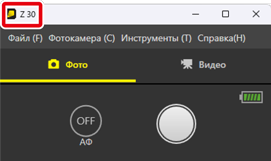
Windows
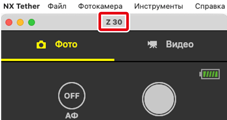
macOS
- Значок
 (состояние) появляется в области уведомлений на панели задач (Windows) или в строке меню (macOS).
(состояние) появляется в области уведомлений на панели задач (Windows) или в строке меню (macOS). Если программа NX Tether не подключена к фотокамере, в области уведомлений панели задач вместо значка
 отображается значок
отображается значок  .
.
Во время фотосъемки с автоспуском и фотосъемки с интервалом вместо значка
 отображается значок
отображается значок  .
.
